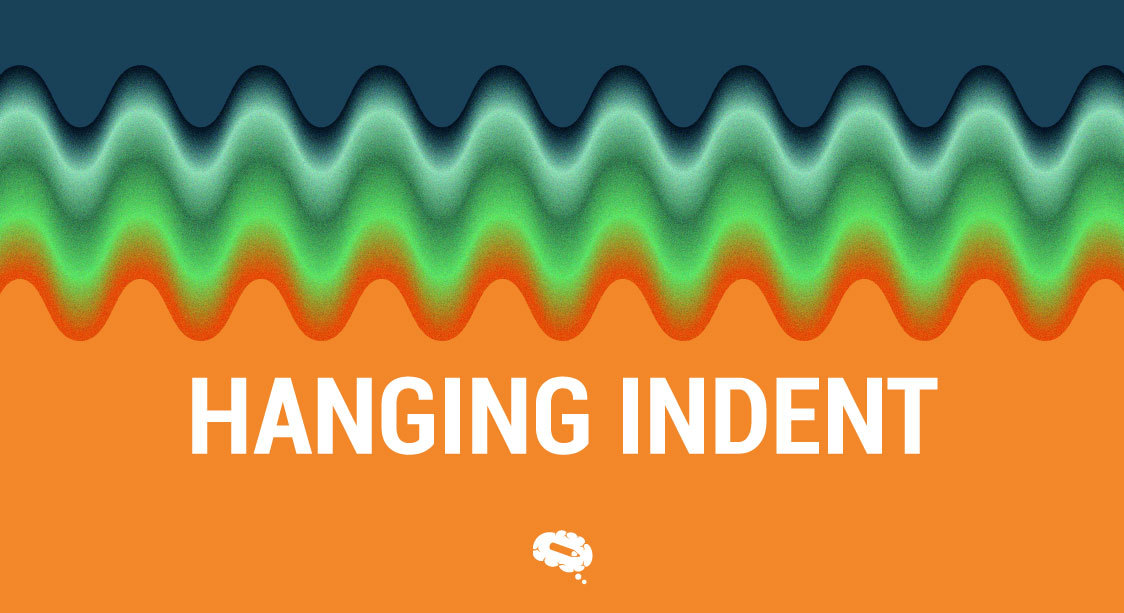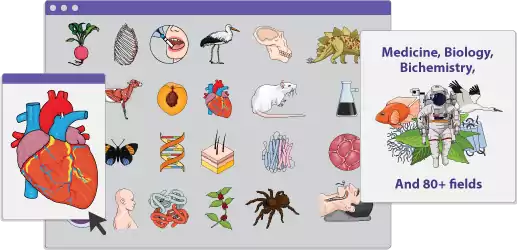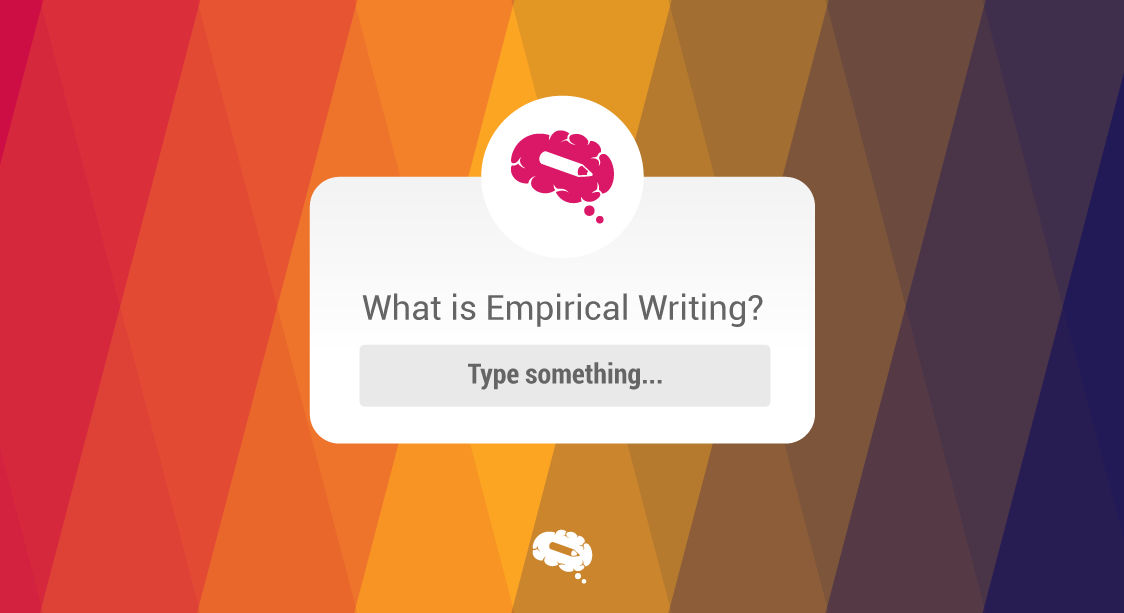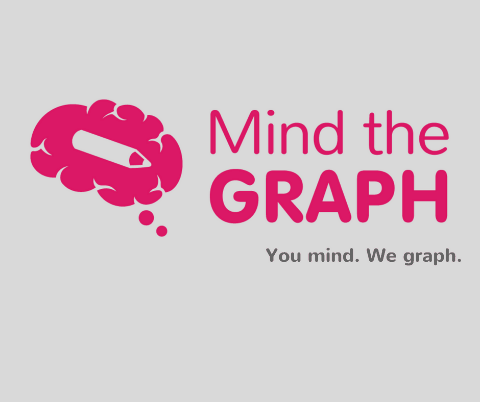W świecie pisania akademickiego formatowanie ma fundamentalne znaczenie dla skutecznego przekazywania pomysłów. Chociaż istnieje wiele technik formatowania do rozważenia, jednym z potężnych narzędzi, które często są pomijane, jest wcięcie wiszące. Ten prosty styl wcięć, powszechnie spotykany w listach referencyjnych i bibliografiach, ma niezwykłą zdolność do zwiększania atrakcyjności wizualnej i organizacji tekstu. Pisarze akademiccy mogą stworzyć bardziej przyjazne dla czytelnika doświadczenie, skutecznie wykorzystując wcięcie wiszące, zapewniając, że ich praca jest prezentowana w przejrzysty i uporządkowany sposób. W tym artykule wyjaśnimy znaczenie wcięcia wiszącego, dowiemy się, jak je wdrożyć i zbadamy, w jaki sposób ta technika może podnieść jakość pisania.
Co to jest wcięcie wiszące?
Wcięcie wiszące to styl formatowania tekstu, w którym wszystkie wiersze akapitu, z wyjątkiem pierwszego, są wcięte. Kolejne wiersze opuszczają się na prawo od poprzedniego wiersza, pozostawiając krótki odstęp po lewej stronie. Jest on powszechnie stosowany w listach referencyjnych, takich jak APA, Styl Chicagooraz MLA, aby oddzielić i rozróżnić różne źródła. Jeśli chodzi o wygląd, wcięcie wiszące wynosi zazwyczaj pięć spacji lub 1/2 cala od lewego marginesu, przy czym pierwszy wiersz jest wyrównany do lewego marginesu, a kolejne wiersze są wcięte. Ten styl wcięcia pomaga zachować wyrównanie i zwiększa czytelność, nie tylko w listach referencyjnych, ale także w listach wypunktowanych i numerowanych. Ogólnie rzecz biorąc, wcięcie wiszące jest wizualną wskazówką ułatwiającą odniesienie i skupia się na nazwiskach autorów w bibliografii lub sekcji referencyjnej.
Tworzenie wcięcia wiszącego w programie Microsoft Word
Aby utworzyć wcięcie wiszące w programie Microsoft Word, wykonaj następujące kroki:
- Otwórz program Microsoft Word i przejdź do dokumentu, w którym chcesz wprowadzić wcięcie wiszące.
- Zaznacz akapit lub akapity, które chcesz sformatować z wcięciem wiszącym. Możesz kliknąć i przeciągnąć kursor, aby zaznaczyć żądany tekst, lub użyć kombinacji klawiszy Ctrl+A, aby zaznaczyć cały dokument.
- W górnym menu przejdź do zakładki "Strona główna".
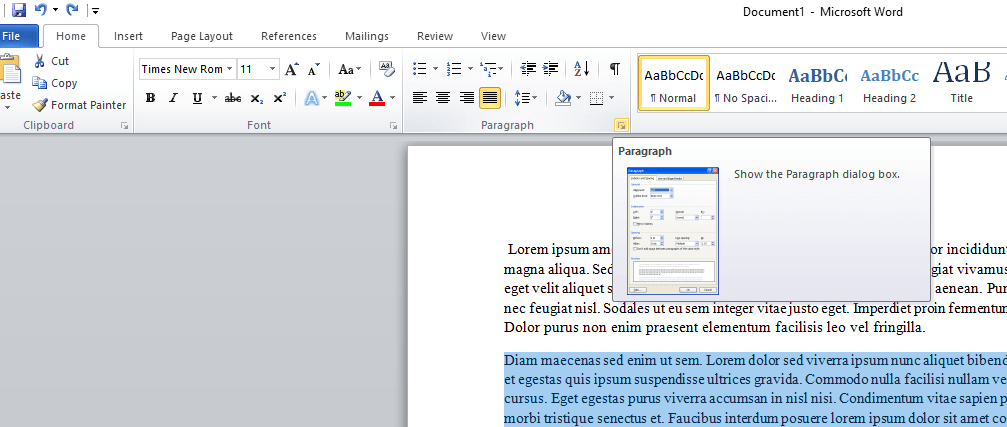
- Znajdź sekcję "Akapit" na pasku narzędzi. Zwykle pojawia się ona po prawej stronie zakładki "Strona główna" lub, w skrócie, kliknij prawym przyciskiem myszy i wybierz "Akapit".
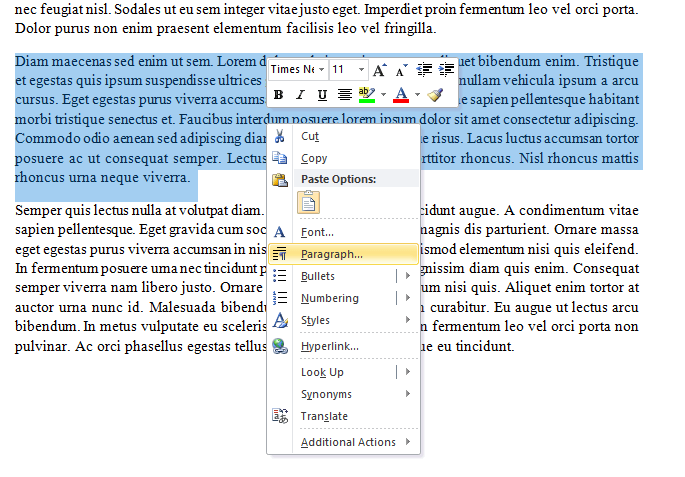
- Poszukaj małej strzałki w prawym dolnym rogu sekcji "Akapit" i kliknij ją. Spowoduje to otwarcie okna dialogowego "Akapit".
- W oknie dialogowym "Akapit" powinna pojawić się sekcja "Wcięcie". W sekcji "Specjalne" wybierz "Wiszące" z menu rozwijanego.
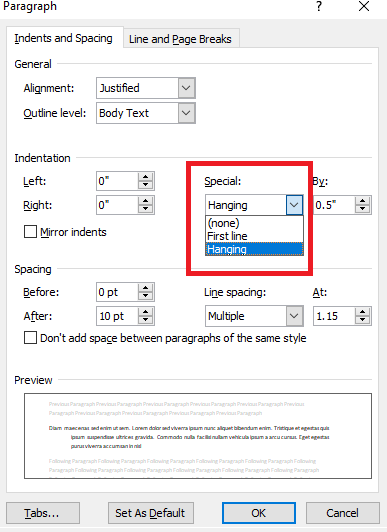
- Ustaw żądane wymiary wcięcia dla wcięcia wiszącego. Możesz dostosować wartość "By", aby określić, jak daleko kolejne wiersze będą wcięte. Zazwyczaj wcięcie wiszące jest ustawione na około 0,5 cala (1,27 cm) lub zgodnie z wytycznymi formatowania, których przestrzegasz.
- Kliknij "OK", aby zastosować formatowanie wcięcia wiszącego do wybranych akapitów.
Wybrane akapity będą teraz miały wcięcie wiszące, z pierwszym wierszem zaczynającym się od lewego marginesu i kolejnymi wierszami wciętymi do wewnątrz. Wcięcie wiszące można zmodyfikować lub usunąć, wykonując te same czynności i dostosowując ustawienia w oknie dialogowym "Akapit".
Tworzenie wcięcia wiszącego w Dokumentach Google
Aby utworzyć wcięcie wiszące w Dokumentach Google, wykonaj następujące kroki:
- Otwórz Dokumenty Google i przejdź do dokumentu, w którym chcesz utworzyć wcięcie wiszące.
- Zaznacz akapit lub akapity, które chcesz sformatować z wcięciem wiszącym. Możesz kliknąć i przeciągnąć kursor, aby zaznaczyć żądany tekst, lub użyć kombinacji klawiszy Ctrl+A (Windows) lub Command+A (Mac), aby zaznaczyć cały dokument.
- W górnym menu przejdź do zakładki "Format".
- Najedź kursorem na opcję "Wyrównaj i wcięcie" w menu.
- W wyświetlonym podmenu kliknij "Opcje wcięcia".
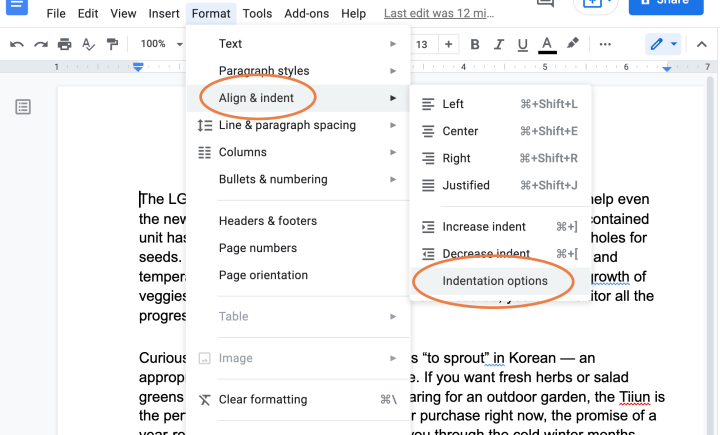
- W otwartym oknie dialogowym "Wcięcie" znajdź sekcję "Wcięcie specjalne".
- W sekcji "Specjalne wcięcie" wybierz "Wiszące" z menu rozwijanego.
- Ustaw żądane wymiary wcięcia dla wcięcia wiszącego. Możesz dostosować wartość "By", aby określić, jak daleko kolejne wiersze będą wcięte. Zazwyczaj wcięcie wiszące jest ustawione na około 0,5 cala (1,27 cm) lub zgodnie z wytycznymi formatowania, których przestrzegasz.
- Kliknij "Zastosuj", aby zastosować formatowanie wcięcia wiszącego do wybranych akapitów.
Wybrane akapity będą miały teraz wcięcie wiszące, z pierwszym wierszem zaczynającym się od lewego marginesu i kolejnymi wierszami wciętymi do wewnątrz.
Wcięcie wiszące można zmodyfikować lub usunąć, wykonując te same czynności i dostosowując ustawienia w oknie dialogowym "Wcięcie".
Wcięcie wiszące w Prezentacjach Google (skrót klawiaturowy)
W Prezentacjach Google można utworzyć wcięcie wiszące za pomocą skrótu klawiaturowego. Wykonaj następujące kroki:
- Otwórz prezentację w Prezentacjach Google.
- Zaznacz tekst, do którego chcesz zastosować wcięcie wiszące.
- Naciśnij klawisz "Shift" + Enter.
- Naciśnij klawisz Tab.
- Zaznaczony tekst będzie miał teraz wcięcie wiszące, a kolejne wiersze będą wcięte od lewego marginesu.
Użycie skrótu klawiaturowego "Ctrl+Shift+M" (lub "Cmd+Shift+M" na Macu) pozwala szybko i łatwo utworzyć wcięcie wiszące w Prezentacjach Google bez konieczności ręcznego uzyskiwania dostępu do opcji formatowania.
Wcięcia wiszące na listach odnośników
Wcięcia wiszące są szeroko stosowane w różnych stylach cytowania, takich jak APA (American Psychological Association), MLA (Modern Language Association) oraz Styl Chicago. Style te mają określone wytyczne dotyczące wcięć wiszących, w tym rozmiar wcięcia, taki jak pół cala lub pięć spacji od lewego marginesu.
Używając wcięć wiszących w listach referencyjnych, badacze, pisarze i studenci mogą stworzyć spójny i profesjonalnie wyglądający dokument, który jest zgodny ze standardami formatowania wybranego stylu cytowania. Pozwala to na łatwe skanowanie i lokalizowanie określonych odniesień na liście.
Wcięcie wiszące MLA
W MLA (Modern Language Association), wcięcie wiszące jest specyficznym stylem formatowania używanym na stronie z cytatami lub w bibliografii. Jest on stosowany do każdego wpisu, aby cytat był bardziej czytelny i uporządkowany. Wcięcie wiszące charakteryzuje się wcięciem drugiego i kolejnych wierszy każdego cytatu, podczas gdy pierwszy wiersz pozostaje równo z lewym marginesem.
Aby utworzyć wcięcie wiszące w stylu MLA, postępuj zgodnie z poniższymi wskazówkami:
- Rozpocznij od pierwszego wiersza cytatu wyrównanego do lewego marginesu.
- Wcięcie drugiego i kolejnych wierszy każdego cytatu wynosi 0,5 cala lub pięć spacji od lewego marginesu.
- Zachowaj to wcięcie dla wszystkich wpisów na stronie z cytatami lub w bibliografii.
- Zachowaj podwójne odstępy na całej cytowanej stronie, zarówno w obrębie cytatów, jak i między nimi.
Wcięcie wiszące pomaga czytelnikom szybko zidentyfikować i rozróżnić różne cytaty, ułatwiając zlokalizowanie określonych źródeł. Ważne jest, aby zapewnić konsekwentne stosowanie wcięcia wiszącego na całej cytowanej stronie, aby zachować profesjonalny i uporządkowany wygląd.
Oto przykład strony z cytatami MLA z wcięciem wiszącym:
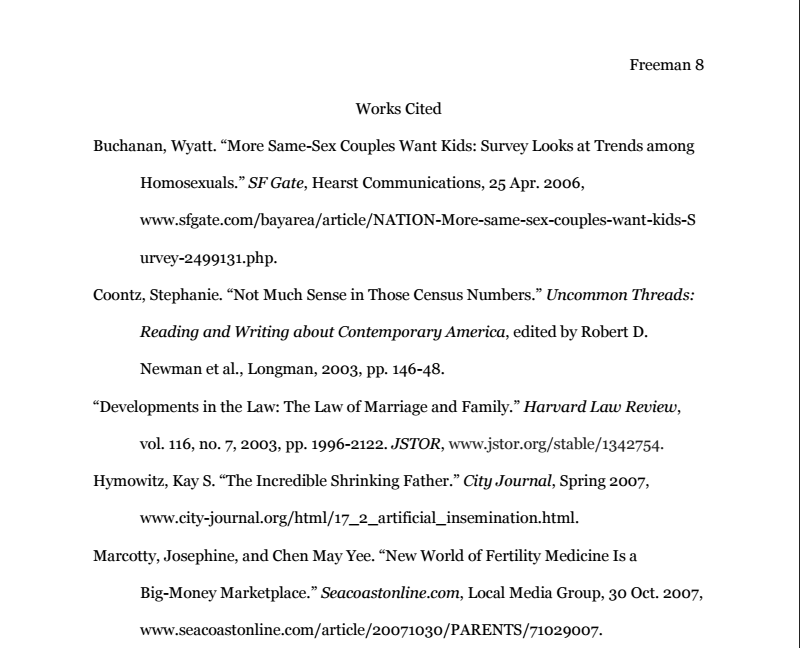
Zawsze zapoznaj się z przewodnikiem po stylu MLA lub wytycznymi dostarczonymi przez instruktora, aby uzyskać szczegółowe instrukcje dotyczące formatowania i wymagań dotyczących cytowania.
Wcięcie wiszące APA
W APA (American Psychological Association), wcięcie wiszące jest specyficznym stylem formatowania używanym w liście odnośników lub bibliografii. Jest on stosowany do każdego wpisu w celu zwiększenia czytelności i organizacji. Wcięcie wiszące charakteryzuje się wcięciem drugiego i kolejnych wierszy każdego odniesienia, podczas gdy pierwszy wiersz pozostaje równo z lewym marginesem.
Aby utworzyć wcięcie wiszące w stylu APA, postępuj zgodnie z poniższymi wskazówkami:
- Zacznij od pierwszego wiersza odnośnika wyrównanego do lewego marginesu.
- Wcięcie drugiego i kolejnych wierszy każdego odnośnika o 0,5 cala lub pięć spacji od lewego marginesu.
- Zachowaj to wcięcie dla wszystkich wpisów na liście odnośników.
- Podwójne odstępy na całej liście odnośników, zarówno w obrębie odnośników, jak i między nimi.
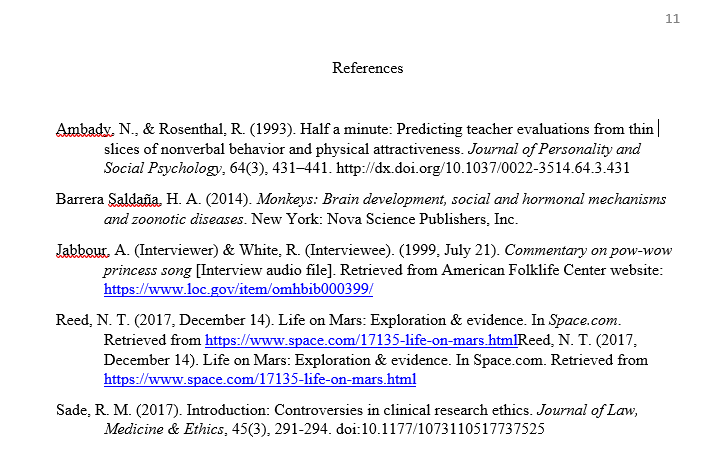
Zawsze zapoznaj się z przewodnikiem po stylu APA lub wytycznymi dostarczonymi przez instruktora, aby uzyskać szczegółowe instrukcje dotyczące formatowania i wymagań dotyczących cytowania.
Atrakcyjne wizualnie dane do badań
Mind the Graph wspiera naukowców w tworzeniu atrakcyjnych wizualnie rycin do ich badań. Zapewnia szeroką gamę konfigurowalnych ilustracji naukowych, szablonów i narzędzi do projektowania, umożliwiając naukowcom tworzenie angażujących wizualizacji, które skutecznie przekazują wyniki ich badań. Dzięki możliwości integracji danych z wykresami i dostosowywania kolorów, czcionek i stylów, naukowcy mogą personalizować swoje dane, aby dopasować je do swojego stylu badawczego i stworzyć wizualny wpływ swojej pracy, czyniąc ją bardziej dostępną i zapadającą w pamięć szerszej publiczności.

Zapisz się do naszego newslettera
Ekskluzywne, wysokiej jakości treści na temat skutecznych efektów wizualnych
komunikacja w nauce.